Windows10系统下更换磁贴颜色和桌面壁纸的方法
Win10正式版是融合了Win7和Win8两种风格的操作系统,它不仅包含了图标而且还拥有磁贴。很多用户为了能让自己的windows10系统更加漂亮,因此都希望能够在新系统上换换磁贴颜色,或是改改桌面壁纸。这该如何操作呢?下面,小编就向大家分享Win10系统下更换磁贴颜色和桌面壁纸的具体方法。
具体方法如下:
1、首先在桌面右键鼠标,打开个性化。
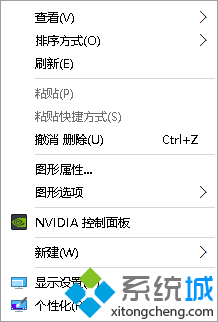
2、背景这页可以修改桌面壁纸,点击图片,可以选择是图片、纯色还是幻灯片。图片下可以通过浏览选择其它的图片。
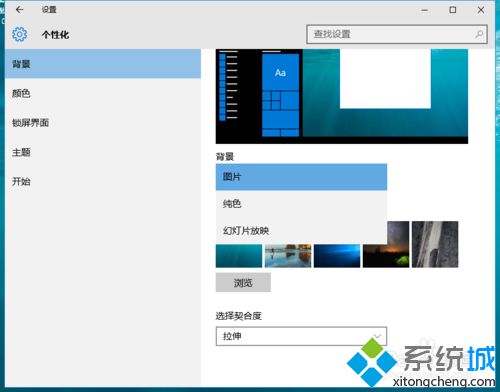
3、契合度就是选择图片是否拉大或缩小。
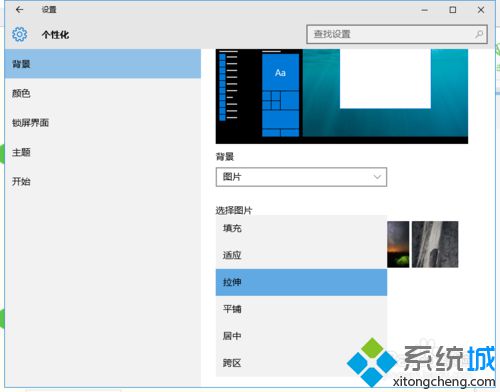
4、颜色这一页就是修改磁贴颜色开始菜单颜色和任务栏颜色等的。从我的背景选色是随着桌面的壁纸颜色的改变而变。
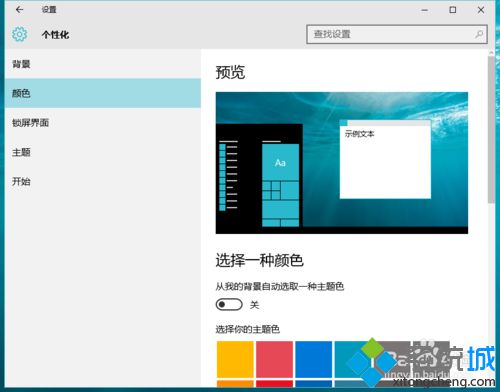
5、锁屏和壁纸差不多,最下面有屏幕保护程序设定。
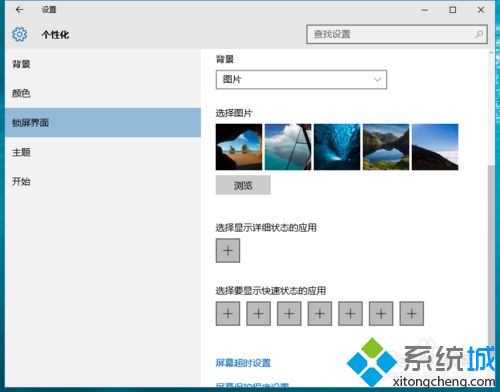
6、可以选择显示在锁屏界面的消息,不过支持的程序不是很多啊。
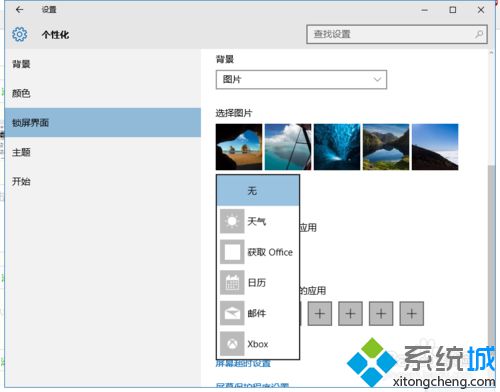
7、主题可以在微软的网站上进行下载,也可以在这修改鼠标样式。
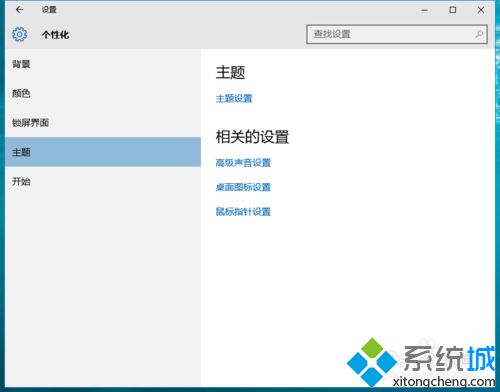
8、最后的开始就属于历史纪录了,依照自己的需求进行修改吧。
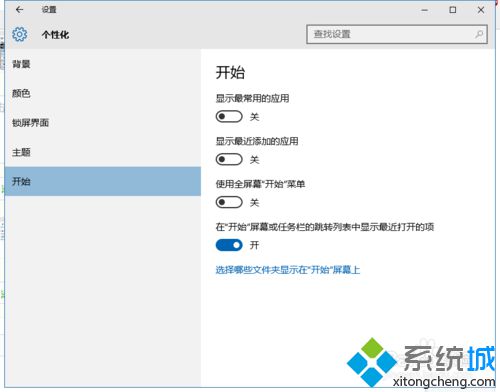
Windows10系统下更换磁贴颜色和桌面壁纸的方法就介绍到这里了。想要让自己的电脑系统变得更加个性化的朋友,不妨试着操作看看!大家可以关注系统城更多教程https://www.xitongcheng.com/
相关教程:磁贴桌面XP桌面图标字体颜色表格颜色windows7系统桌面壁纸xp系统怎么更换壁纸我告诉你msdn版权声明:以上内容作者已申请原创保护,未经允许不得转载,侵权必究!授权事宜、对本内容有异议或投诉,敬请联系网站管理员,我们将尽快回复您,谢谢合作!










